
Types de variables utilisées dans Raccourcis sur l’iPhone ou l’iPad
Dans l’éditeur de raccourci, des variables sont affichées en tant que jetons bleus de forme allongée. De nombreuses actions contiennent déjà des variables par défaut. Vous pouvez modifier ces variables ou ajouter les vôtres pour personnaliser des actions.
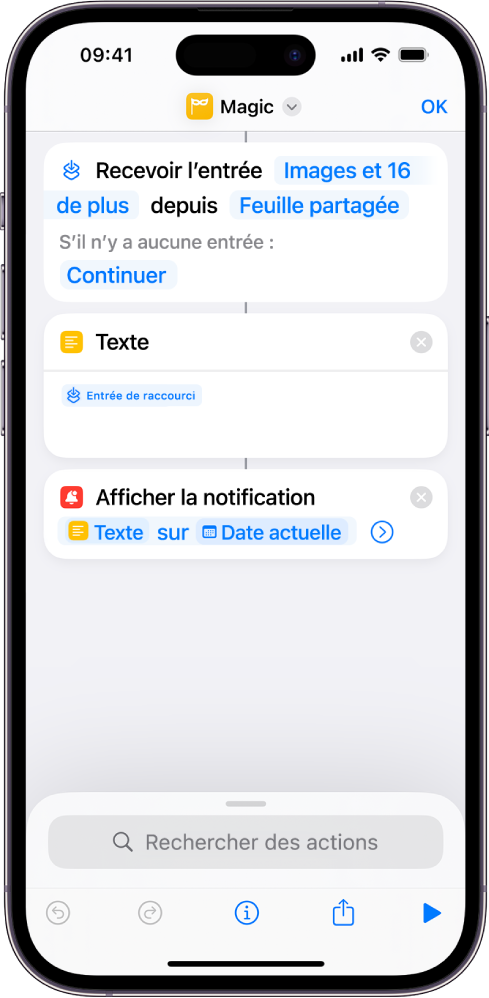
Il existe trois types de variables dans Raccourcis : Les variables magiques, les variables spéciales et les variables manuelles.
Variables magiques
Dans chaque raccourci, chaque action est disponible sous forme de variable magique. Contrairement aux variables manuelles (décrites ci-dessous), les variables magiques ne nécessitent pas la sauvegarde du résultat d’une action pour leur utilisation ultérieure. Il vous suffit de sélectionner le résultat de n’importe quelle action pour l’utiliser comme variable dans toute action ultérieure. Les variables magiques sont aussi utiles visuellement, en effet, elles affichent l’icône de l’action à partir de laquelle elles sont générées.
Afin de rendre les variables vraiment magiques, vous pouvez changer le type des variables : tapez simplement sur une variable magique pour en changer le format et pour préciser les détails à utiliser. Pour en savoir plus, consultez la rubrique Ajuster des variables dans Raccourcis sur l’iPhone ou l’iPad.
Dans la plupart des cas, l’utilisation de variables magiques simplifie l’élaboration de raccourcis, il est donc préférable de les privilégier plutôt que d’avoir recours à la création manuelle des variables. Par exemple, si vous souhaitez utiliser du texte statique ou un chiffre, ajoutez l’action Texte ou Nombre, puis rappelez le résultat de Texte ou de Nombre plus tard dans le raccourci sous forme de variable magique.
Variables spéciales
Les variables spéciales sont des variables que vous pouvez ajouter à un champ de texte ou à un réglage de paramètre (par exemple, pour remplacer un réglage de paramètre par la variable « Demander à chaque fois »). Les variables spéciales sont appliquées depuis un menu contextuel qui s’affiche lorsque vous touchez un champ de texte ou une commande de paramètre et que vous maintenez le doigt dessus. Voici quelques-unes des variables spéciales les plus courantes :
Demander à chaque fois : Vous invite à saisir du texte à sa place lors de l’exécution de ce raccourci.
Presse-papiers : Permet d’insérer ce que vous avez le plus récemment copié, au moment de l’exécution du raccourci.
Date actuelle : Permet d’insérer la date et l’heure du jour, en respectant le format défini dans vos préférences.
Entrée de raccourci : Permet de récupérer l’entrée qui a été transmise dans le début du raccourci (applicable pour les raccourcis qui sont réglés pour s’exécuter dans une autre app).
Pour en savoir plus, consultez la rubrique Ajouter une variable spéciale à une action.
Variables manuelles
Les variables manuelles vous permettent de conserver une valeur qui est susceptible de changer plus tard (par exemple, l’heure actuelle) et d’ajouter des informations à une variable existante. Par exemple, vous pouvez ajouter la date actuelle au contenu reçu comme entrée dans le processus.
À l’inverse des variables magiques et des variables spéciales, les variables manuelles sont ajoutées à l’aide d’une action : l’action « Définir une variable » ou l’action « Ajouter à une variable ». Définir une variable vous permet de définir une nouvelle variable pour la première fois ou d’écraser une variable précédemment stockée. « Ajouter à la variable » vous permet d’ajouter plusieurs éléments de contenu à la même variable en les ajoutant à la variable à chaque exécution du raccourci, et en stockant les données sous forme de liste ordonnée.
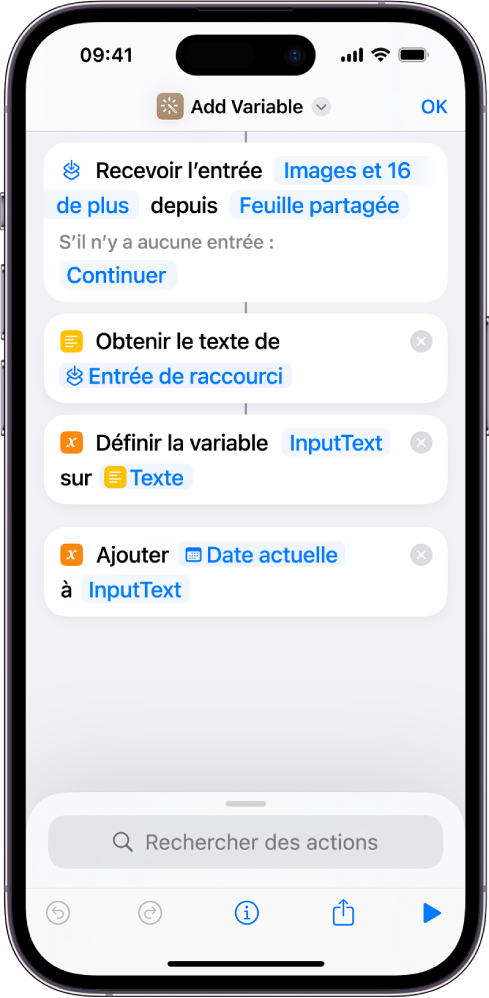
La définition manuelle des variables a tendance à allonger les raccourcis et à les rendre plus difficiles à lire. Dans la plupart des cas, les variables manuelles sont inutiles. Les variables magiques et les variables spéciales sont capables de fournir en grande partie le même travail, mais de façon plus concise. Par exemple, vous pouvez répliquer la plupart de la fonctionnalité Ajouter à une variable en plaçant des variables dans une action Liste et en récupérant les variables plus tard.
Pour en savoir plus, consultez la rubrique Ajouter une variable manuelle à une action.
